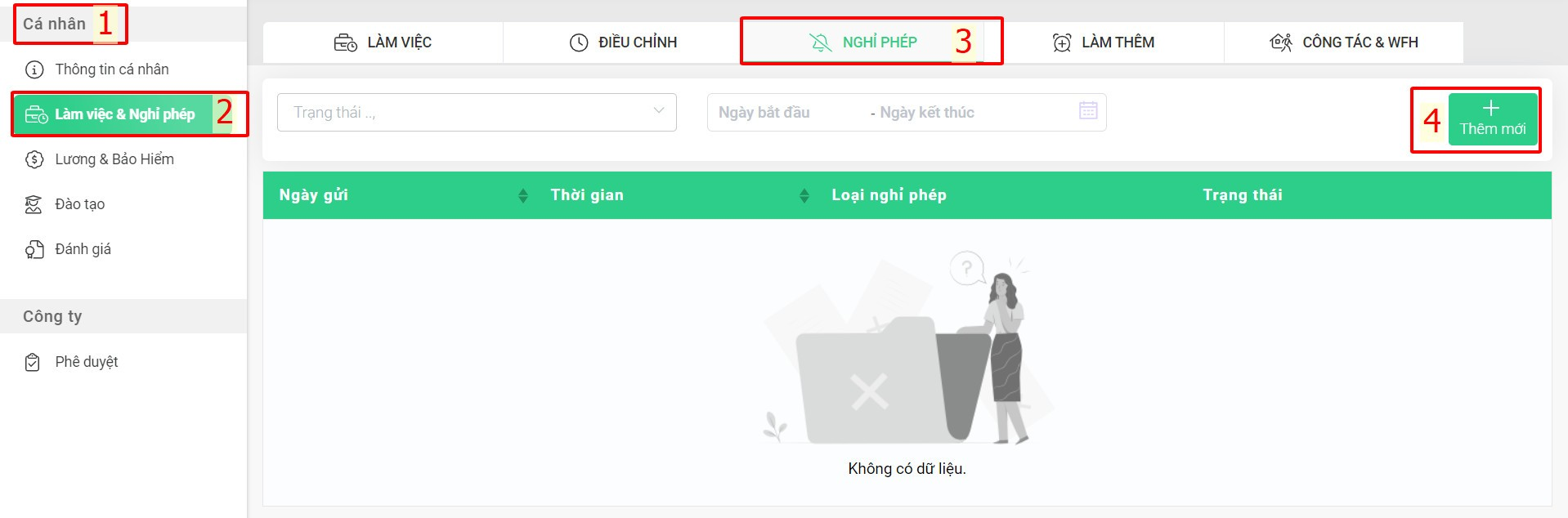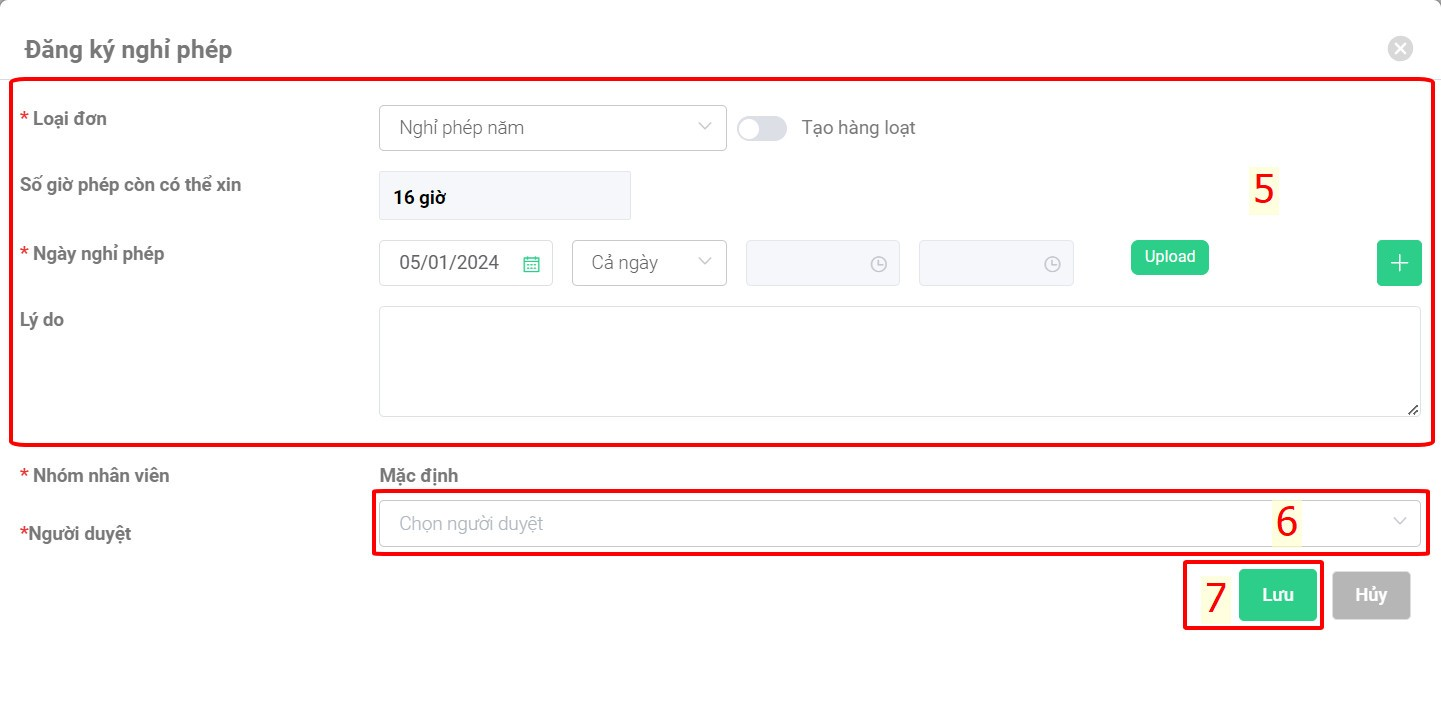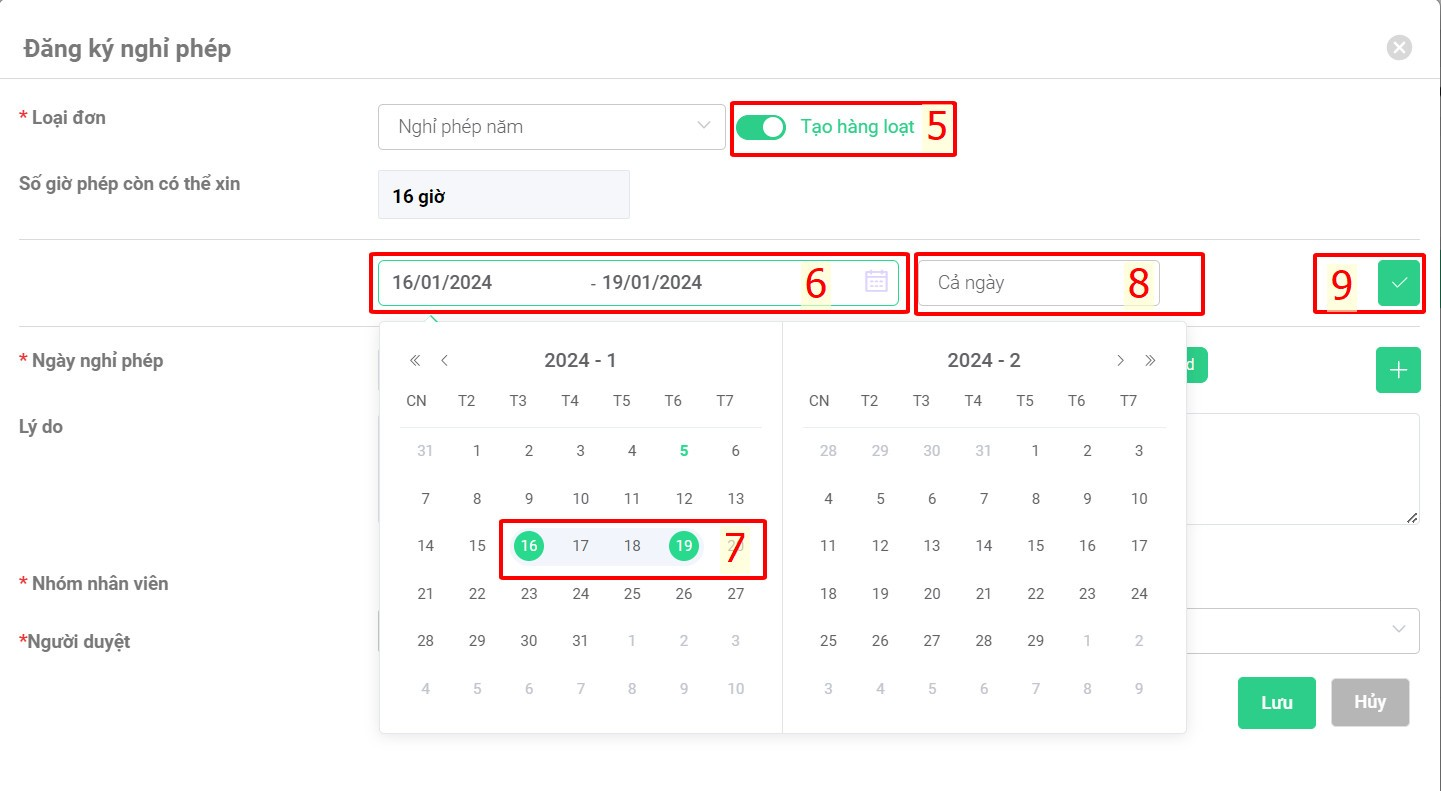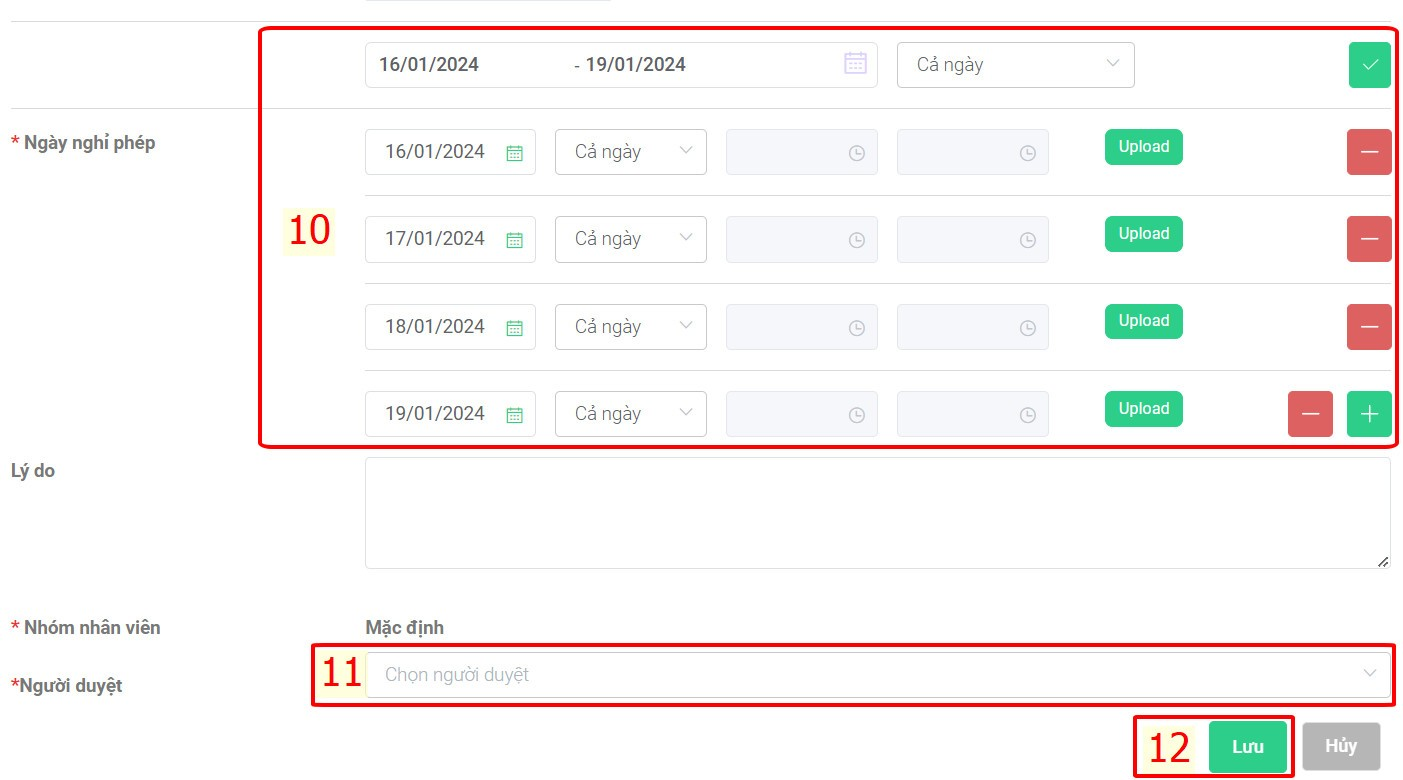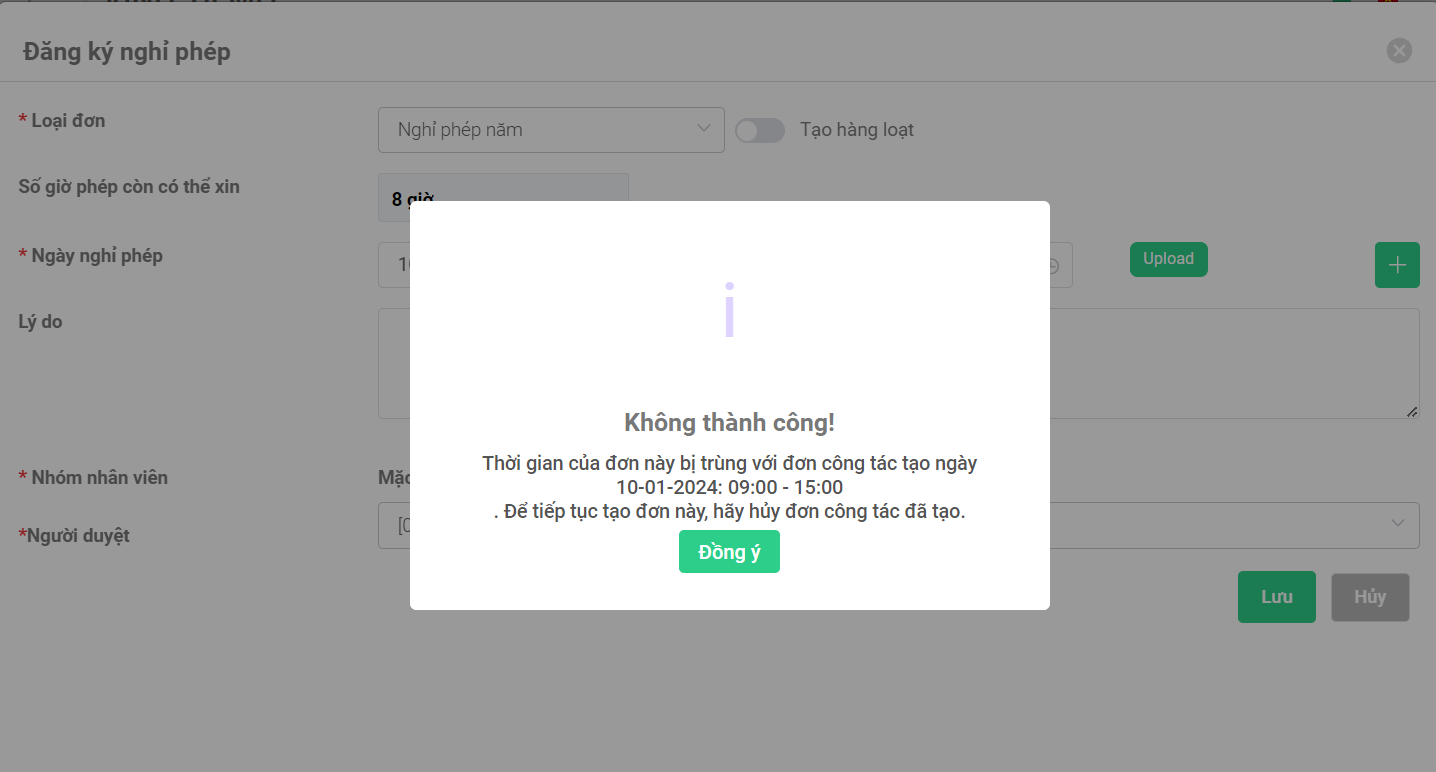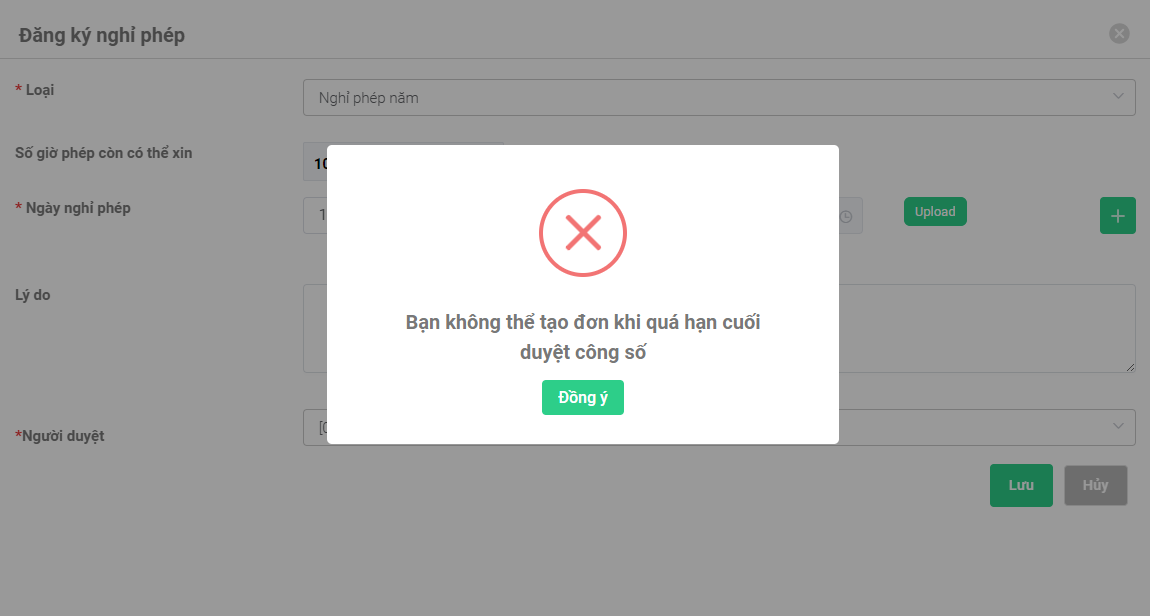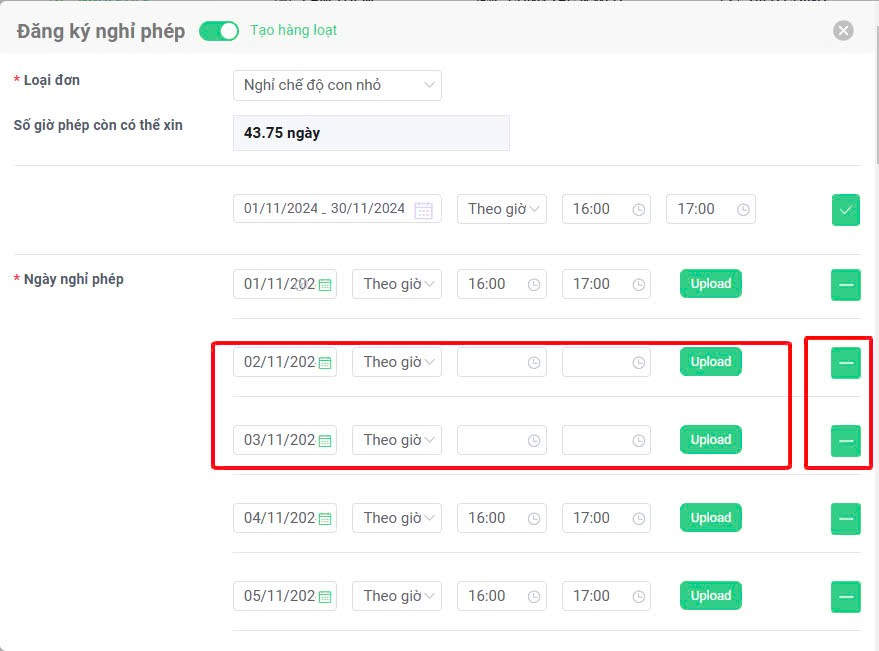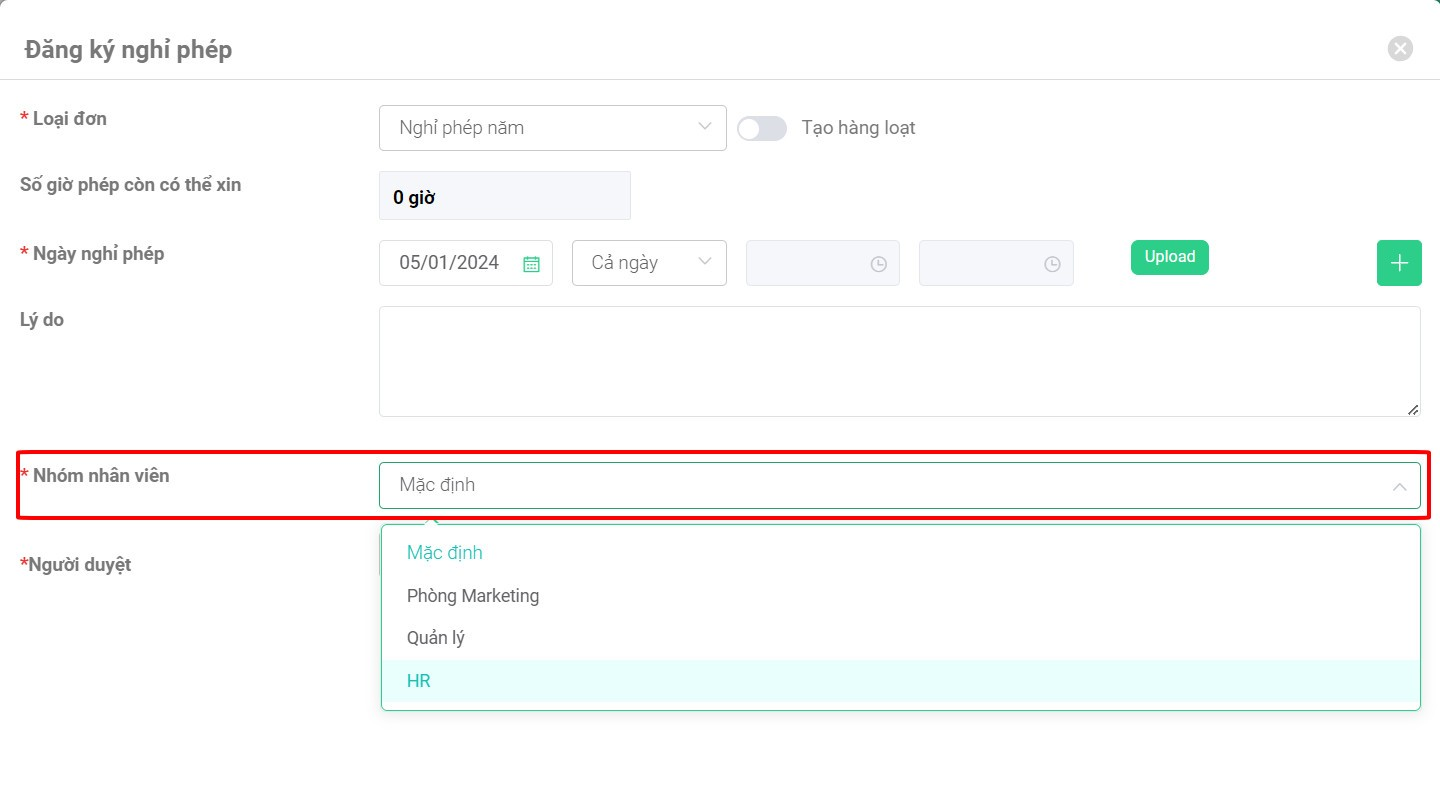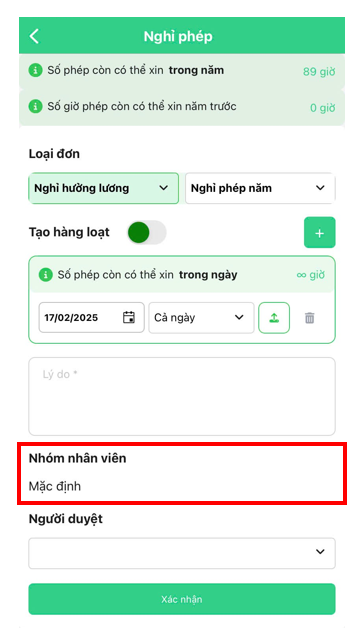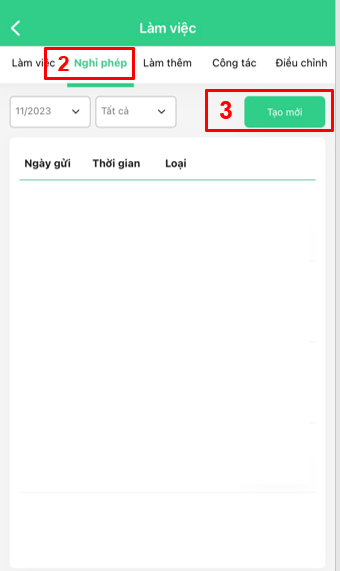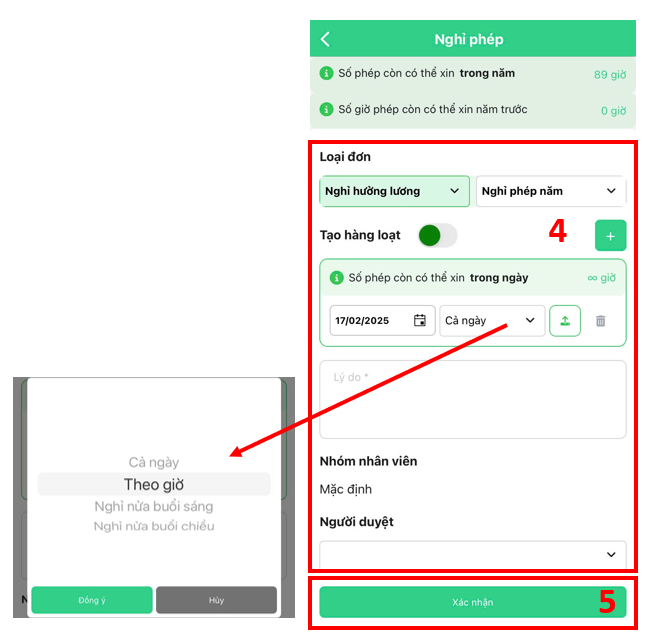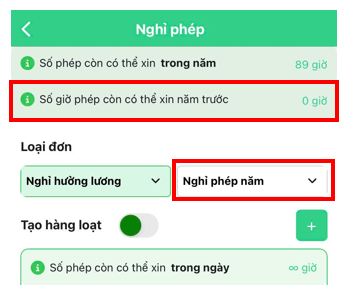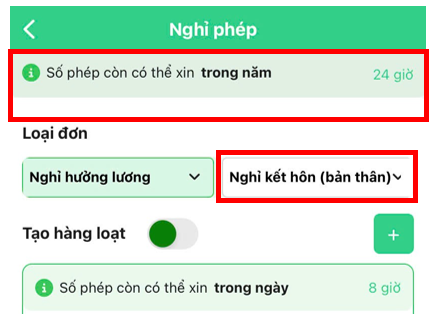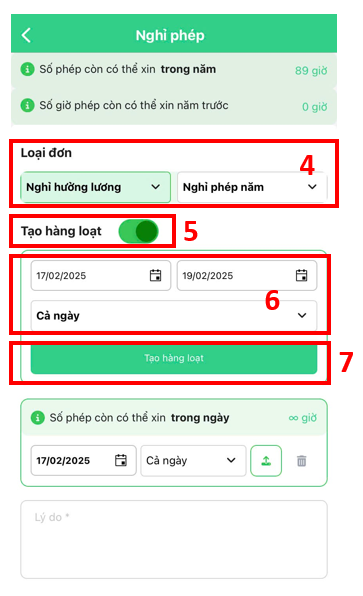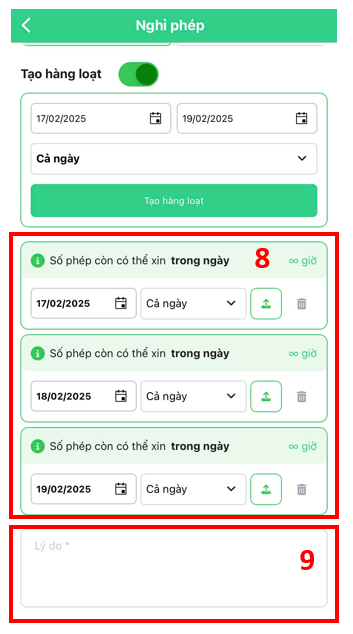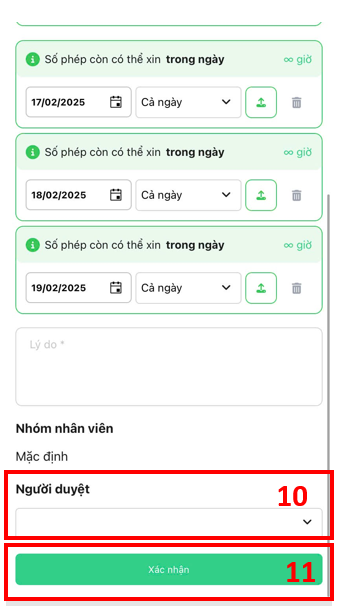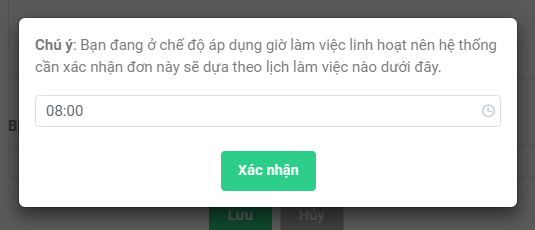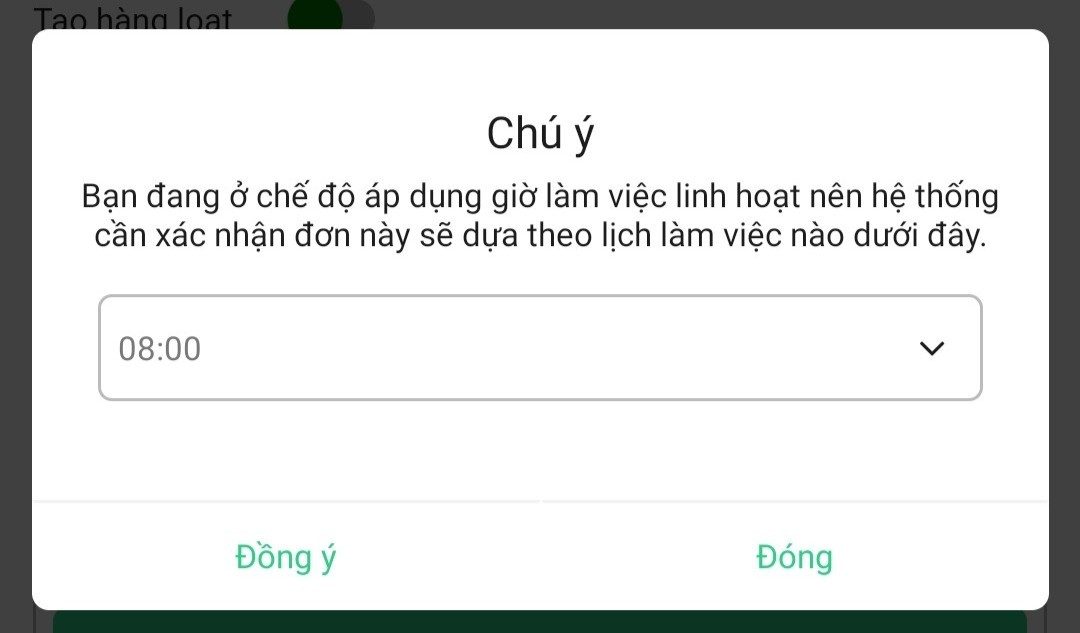[2023 Version] Xin nghỉ phép
Nội dung chính:
A. Thao tác trên website (chi tiết)
Cách tạo đơn thông thường trên website (chi tiết)
Cách tạo đơn hàng loạt trên website (chi tiết)
B. Thao tác trên mobile app (chi tiết)
Cách tạo đơn thông thường trên mobile app (chi tiết)
Cách tạo đơn hàng loạt trên mobile app (chi tiết)
C. Lưu ý khi tạo đơn dành cho các nhân viên được áp dụng lịch làm việc linh hoạt (chi tiết)
Nhân viên có quyền xin nghỉ phép hưởng lương hoặc nghỉ phép không hưởng lương theo quy định của Bộ luật lao động và quy định của công ty.
Hệ thống hỗ trợ tạo đơn nghỉ phép thông thường và tạo đơn nghỉ phép hàng loạt cho chuỗi ngày liên tiếp. Để gửi yêu cầu xin nghỉ phép, thực hiện các bước sau:
THAO TÁC TRÊN WEBSITE
1. Cách tạo đơn thông thường
Thứ tự thao tác:
Cá nhân > Làm việc và Nghỉ phép > Nghỉ Phép > Thêm mới > Điền thông tin nghỉ phép > Chọn người phê duyệt > Lưu
Chú thích:
Khái niệm |
Giải thích |
Loại đơn |
Nhân viên có thể chọn loại nghỉ phép phù hợp theo Luật lao động quy định đã được hệ thống thiết lập sẵn |
Số giờ phép còn có thể xin |
Số giờ phép còn lại mà nhân viên có thể xin cho từng loại đơn |
Ngày nghỉ phép |
Mục ngày nghỉ phép bao gồm:- Bảng chọn ngày cần xin đơn.- Phân loại thời gian nghỉ:+ Cả ngày: Số giờ nghỉ bằng tổng giờ làm việc tiêu chuẩn trong một ngày.+ Nửa buổi sáng/Nửa buổi chiều: Số giờ nghỉ bằng một nửa tổng giờ làm việc tiêu chuẩn trong một ngày+ Theo giờ: Số giờ nghỉ bằng số giờ nhân viên chủ động nhập vào |
Lý do |
Điền lý do xin nghỉ để gửi tới người phê duyệt |
Upload |
Cho phép đính kèm các giấy tờ bổ sung liên quan |
[ + ] |
Xin thêm nhiều ngày nghỉ trong cùng 1 đơn |
2. Cách tạo đơn hàng loạt:
Thứ tự thao tác:
Cá nhân > Làm việc và Nghỉ phép > Nghỉ Phép > Thêm mới > Tạo hàng loạt > Chọn chuỗi ngày liên tiếp cần xin đơn > Chọn phân loại thời gian xin đơn > Biểu tượng ✅ > Điền các thông tin nghỉ phép còn lại > Chọn người duyệt > Lưu
Chú thích:
Khái niệm |
Giải thích |
Loại đơn |
Nhân viên có thể chọn loại nghỉ phép phù hợp theo Luật lao động quy định đã được hệ thống thiết lập sẵn |
Tạo hàng loạt |
Thanh trạng thái để bật chế độ tạo đơn hàng loạt |
Số giờ phép còn có thể xin |
Số giờ phép năm (nghỉ hưởng lương) còn lại mà nhân viên có thể xin |
Ngày nghỉ phép |
Mục ngày nghỉ phép bao gồm:- Bảng chọn chuỗi ngày liên tiếp cần xin đơn.- Phân loại thời gian nghỉ:+ Cả ngày: Số giờ nghỉ bằng tổng giờ làm việc tiêu chuẩn trong một ngày.+ Nửa buổi sáng/Nửa buổi chiều: Số giờ nghỉ bằng một nửa tổng giờ làm việc tiêu chuẩn trong một ngày+ Theo giờ: Số giờ nghỉ bằng số giờ nhân viên chủ động nhập vào- Chi tiết từng ngày nghỉ theo thông tin chung đã được thiết lập trước đó |
✅ |
Nhấn để hiển thị chi tiết từng ngày nghỉ theo các thiết lập chung của mục Ngày nghỉ phép đã được nhập trước đó.Trong trường hợp cần thay đổi thiết lâp chung về Ngày nghỉ phép, phải nhấn biểu tượng này lại để chi tiết từng ngày được cập nhật các điều chỉnh.Tuy nhiên, người dùng có thể chỉnh sửa thông tin từng ngày nghỉ phép nếu cần, không bắt buộc tất cả các ngày phải giống theo thiết lập chung của Ngày nghỉ phép ban đầu. |
Lý do |
Điền lý do xin nghỉ để gửi tới người phê duyệt |
Upload |
Cho phép đính kèm các giấy tờ bổ sung liên quan |
[ + ] |
Xin thêm nhiều ngày nghỉ trong cùng 1 đơn |
Lưu ý:
-
Hệ thống sẽ tự động trừ giờ phép năm khi chọn loại đơn "Nghỉ phép năm". Các loại đơn khác sẽ không ảnh hưởng đến cộng trừ phép năm của nhân viên.
-
Nhân viên không thể tạo đơn nghỉ phép có thời gian xin nghỉ nằm ngoài thời gian làm việc dự kiến.
-
Nhân viên không thể tạo đơn nghỉ phép có thời gian xin nghỉ trùng với thời gian xin trong một đơn khác (bất kỳ loại đơn nào) đã được tạo trước đó.
-
Nhân viên không thể tạo đơn cho các ngày quá hạn duyệt công số.
-
Đối với đơn xin cho chuỗi ngày nghỉ nằm trong giai đoạn bao gồm cả các ngày nghỉ tuần, cần chọn biểu tượng [ - ] để xóa các ngày nghỉ tuần ra trước khi gửi đơn đi:
Giao diện website
-
Đối với công ty chia nhóm nhân viên, và có một nhân viên ở trong nhiều nhóm (vì vừa làm người phê duyệt ở nhóm này, vừa là người cần được phê duyệt ở nhóm khác, ví dụ: là Quản lý phê duyệt cho nhóm Phòng Marketing, nhưng là người cần được Giám đốc phê duyệt đơn trong nhóm Quản lý chung), nhân viên đó có thể chọn nhóm phê duyệt để đơn được gửi đi đúng trình tự.
Giao diện website
Giao diện app điện thoại
-
Sau khi tạo đơn thành công, nhân viên có thể xem lại và hủy đơn nếu thấy không cần thiết hoặc xin sai đơn.
Xem hướng dẫn chi tiết hủy đơn tại đây.
THAO TÁC TRÊN APP MOBILE
Thứ tự thao tác:
Màn hình chính > Thời gian làm việc > Nghỉ Phép > Tạo mới > Điền thông tin nghỉ phép > Chọn người phê duyệt > Xác nhận
1. Cách tạo đơn thông thường
Lưu ý:
Chỉ có đơn xin nghỉ phép năm mới hiện dòng "Số giờ phép còn có thể xin năm trước"
Đơn nghỉ phép năm
Các loại đơn nghỉ phép khác
Đối với công ty có quy định về thiết lập giới hạn số giờ cho những loại đơn công số, nhân viên có thể theo dõi số giờ còn có thể xin bằng cách bấm vào chữ "trong ngày/ tuần/ tháng/ năm":
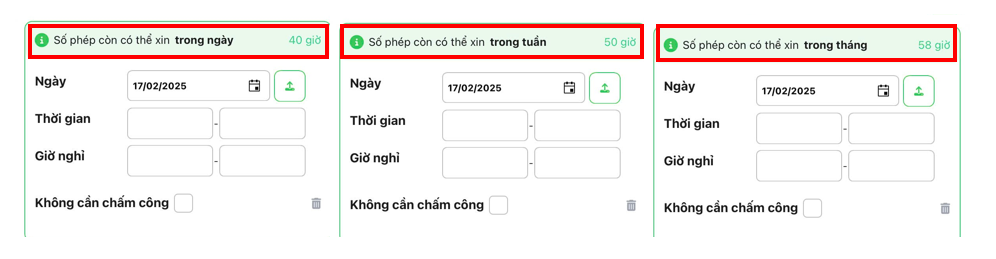
Chú thích:
Khái niệm |
Giải thích |
Loại đơn |
Nhân viên có thể chọn loại nghỉ phép phù hợp theo Luật lao động quy định đã được hệ thống thiết lập sẵn |
Số giờ phép còn có thể xin |
Số giờ phép còn lại mà nhân viên có thể xin cho từng loại đơn |
Số giờ phép còn có thể xin năm trước |
Số giờ phép tồn còn lại của năm trước mà nhân viên có thể xin cho từng loại đơn |
Chọn ngày |
- Khi chọn thời gian nghỉ là Cả ngày, Nửa buổi sáng hoặc Nửa buổi chiều, hệ thống sẽ tự động hiển thị số giờ nghỉ tương ứng theo lịch làm việc đã được thiết lập từ trước.- Khi chọn nghỉ Theo giờ, nhân viên bắt buộc phải điền thời gian nghỉ cụ thể của mình tại ô bên dưới |
[ + ] |
Xin thêm nhiều ngày nghỉ trong cùng 1 đơn |
File đính kèm |
Cho phép đính kèm các giấy tờ bổ sung liên quan |
Lý do |
Điền lý do xin nghỉ để gửi tới người phê duyệt |
2. Cách tạo đơn hàng loạt
Thứ tự thao tác:
Thời gian làm việc > Nghỉ phép > Tạo mới > Tạo hàng loạt > Chọn loại đơn > Chọn chuỗi ngày xin đơn > Tạo hàng loạt > Kiểm tra chi tiết từng đơn > Chọn người duyệt > Xác nhận
Chú thích:
Khái niệm |
Giải thích |
Loại đơn |
Nhân viên có thể chọn loại nghỉ phép phù hợp theo Luật lao động quy định đã được hệ thống thiết lập sẵn |
Tạo hàng loạt |
Thanh trạng thái để bật chế độ tạo đơn hàng loạt |
Số giờ phép còn có thể xin |
Số giờ phép năm (nghỉ hưởng lương) còn lại mà nhân viên có thể xin |
Số giờ phép còn có thể xin năm trước |
Số giờ phép tồn còn lại của năm trước mà nhân viên có thể xin cho từng loại đơn |
Ngày nghỉ phép |
Mục ngày nghỉ phép bao gồm:- Bảng chọn chuỗi ngày liên tiếp cần xin đơn.- Phân loại thời gian nghỉ:+ Cả ngày: Số giờ nghỉ bằng tổng giờ làm việc tiêu chuẩn trong một ngày.+ Nửa buổi sáng/Nửa buổi chiều: Số giờ nghỉ bằng một nửa tổng giờ làm việc tiêu chuẩn trong một ngày+ Theo giờ: Số giờ nghỉ bằng số giờ nhân viên chủ động nhập vào- Chi tiết từng ngày nghỉ theo thông tin chung đã được thiết lập trước đó |
[Tạo hàng loạt] |
Nhấn để hiển thị chi tiết từng ngày nghỉ theo các thiết lập chung của mục Ngày nghỉ phép đã được nhập trước đó.Trong trường hợp cần thay đổi thiết lâp chung về Ngày nghỉ phép, phải nhấn biểu tượng này lại để chi tiết từng ngày được cập nhật các điều chỉnh.Tuy nhiên, người dùng có thể chỉnh sửa thông tin từng ngày nghỉ phép nếu cần, không bắt buộc tất cả các ngày phải giống theo thiết lập chung của Ngày nghỉ phép ban đầu. |
Lý do |
Điền lý do xin nghỉ để gửi tới người phê duyệt |
File đính kèm |
Cho phép đính kèm các giấy tờ bổ sung liên quan |
[ + ] |
Xin thêm nhiều ngày nghỉ trong cùng 1 đơn |
Lưu ý: (Xem tại đây)
Lưu ý khi tạo đơn dành cho các nhân viên được áp dụng lịch làm việc linh hoạt
Sau khi nhấn tạo mới, chọn xin đơn "Theo giờ", trước khi điền chi tiết đơn, hệ thống sẽ tự động hiển thị một hộp thoại để nhân viên chọn giờ bắt đầu ngày làm việc cho ngày xin đơn.
-
Trường hợp xin đơn cho ngày trong quá khứ, hoặc xin đơn sau khi check-in, cần chọn giờ bắt đầu làm việc là giờ check-in của ngày xin đơn.
-
Trường hợp xin đơn cho ngày trong tương lai, vào ngày xin đơn, cần check-in đúng hoặc trước giờ bắt đầu làm việc đã chọn trong hộp thoại này.
Phiên bản website
Phiên bản mobile app
-
Người dùng cần lưu ý, sau khi chọn giờ bắt đầu làm việc, lịch làm việc của người dùng (bao gồm thời gian vào - ra dự kiến) sẽ được cố định theo giờ đã chọn, buộc người dùng phải chấm công vào trước hoặc bằng giờ đã chọn trong hộp thoại, chấm công ra sau hoặc bằng thời gian ra dự kiến (giờ nhập trong hộp thoại + số giờ công tiêu chuẩn phải làm một ngày).
-
Trường hợp không chọn giờ bắt đầu làm việc, hệ thống sẽ mặc định giờ bắt đầu làm việc là giờ tiêu chuẩn của lịch làm việc để tính giờ công cho nhân viên.